| Мы стараемся локализовать наш веб-сайт на максимально возможном количестве языков, однако в настоящее время эта страница переведена с использованием Google Translate. | закрыть |
-
-
продукты
-
ресурсы
-
поддержка
-
компания
-
Как сделать монитора работу с ноутбукомHow to make a monitor work with your laptop
По Steve Horton январь 24, 2014laptop, monitor, pc1 комментарийПоэтому вы хотите добавить внешний монитор к своему ноутбуку – возможно, как второй экран или экран замены. Возможно, ваш ноутбук живет на вашем рабочем столе и не все такое мобильное устройство, и вам нужно больше экранной недвижимости.
К счастью, Windows упростила подключение ЖК-монитора к существующему ноутбуку. Все, что вам нужно – это монитор, ноутбук и кабель для их подключения. Какой кабель? Хороший вопрос.
Найдите видеовыход ноутбука
Посмотрите на сторону вашего ноутбука для определенного порта. Большинство ноутбуков поставляются только с одним. Какой порт выглядит так?
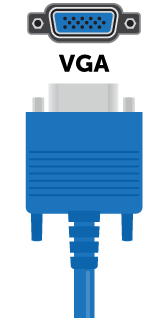
VGA распространен для многих новых и старых ноутбуков, особенно для бизнес-ориентированных.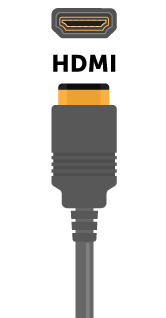
HDMI является стандартом для ноутбуков, сделанных за последние несколько лет, но это не для всех.(Обратите внимание, что вы также можете видеть порты DisplayPort или Thunderbolt на ноутбуках Mac.)
Найти видео в мониторе
Теперь взгляните на заднюю панель вашего нового монитора. Вы ищете подходящий порт. Если вы видите один, отлично! Вам просто нужен кабель, где оба конца одинаковы. Если вы видите этот порт только:

DVI функционально подобен HDMI, без звуковой части.… тогда вам понадобится либо кабель с DVI на одном конце, либо VGA / HDMI на другом конце, либо устройство, которое преобразует один конец кабеля в DVI – это устройство называется ключом.
Подключите кабель
Как только вы выясните, какой кабель вам нужен, подключите один конец к ноутбуку, а другой конец – к монитору. Убедитесь, что монитор подключен, и включите как ноутбук, так и монитор.
Настройка монитора
Через некоторое время вы увидите, что Windows появится на большом экране. Но это может выглядеть неправильно. Это потому, что вам нужно настроить некоторые настройки, чтобы получить правильное разрешение из вашего монитора, когда оно подключено к ноутбуку.
- Нажмите « Пуск» ( Windows Key + X в Windows 8 и Windows 8.1).
- Нажмите Панель управления
- Нажмите « Показать»
- Нажмите Настроить разрешение
- В разделе «Несколько отображений» выберите « Показывать только настольный компьютер» 2 .
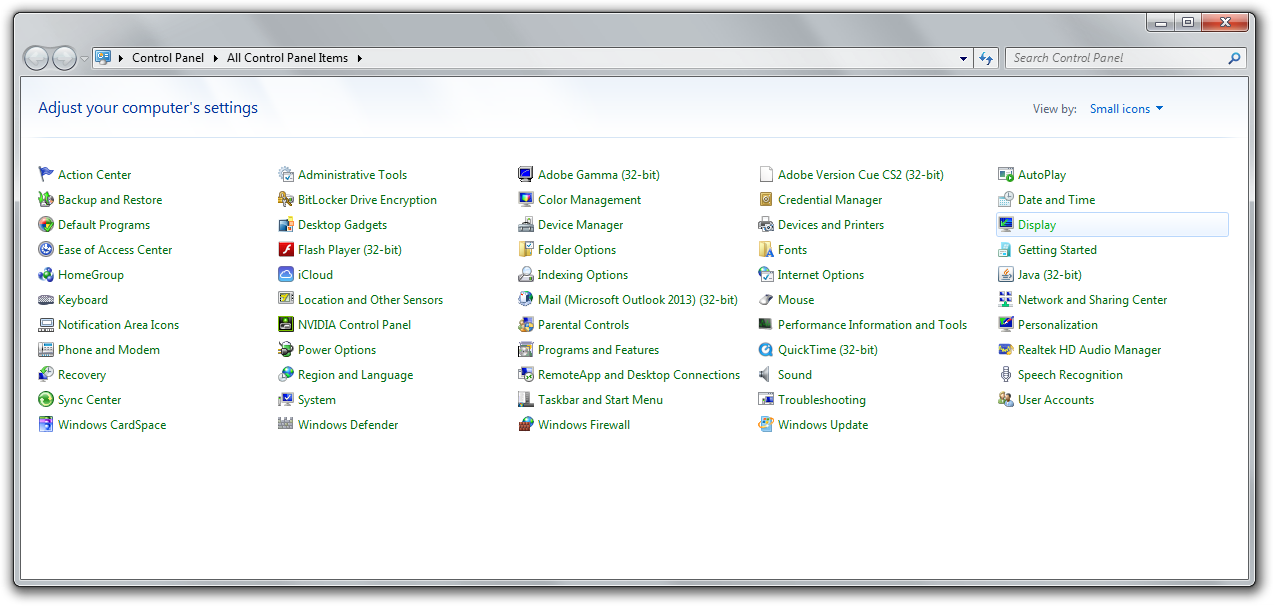
Нажмите «Показать» на панели управления.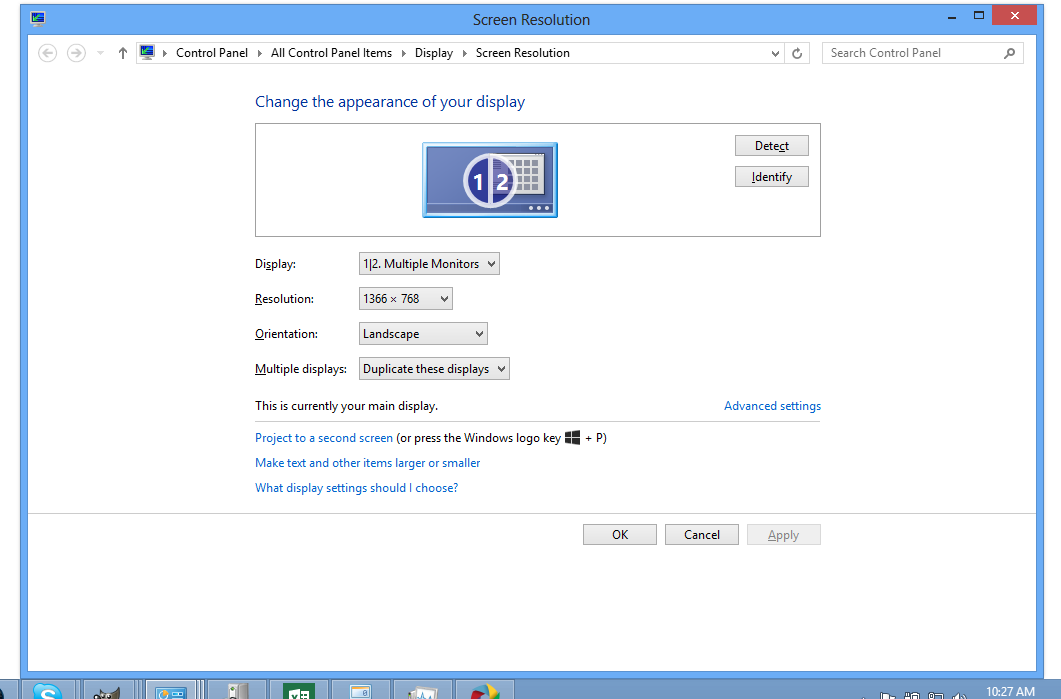
В разделе «Несколько отображений» выберите «Показывать только рабочий стол» 2.Это автоматически повысит разрешение вашего ПК, чтобы он выглядел лучше всего на вашем мониторе. Теперь, если вы хотите одновременно использовать монитор и экран ноутбука, вместо этого выберите « Расширить эти дисплеи» . Разрешение вашего монитора будет снижено в соответствии с вашим ноутбуком, но вы получите преимущество от двух экранов.
Получайте удовольствие от вашего нового ноутбука / монитора!
Was this post helpful?YesNoБесплатно Обновления драйверов
Обновите свои драйверы менее чем за 2 минуты, чтобы наслаждаться лучше Производительность ПК - Бесплатно.
Бесплатно Обновления драйверов
Обновите свои драйверы менее чем за 2 минуты, чтобы наслаждаться лучше
Производительность ПК - Бесплатно.
Не нашли ответ на свой вопрос?Задайте вопрос на нашем экспертном сообществе по всему миру и получить ответ в самое короткое время.most relevant новости и статьи Компания| Партнёры| EULA| Официальное Уведомление| Не продавать/не делиться моей информацией| Управление моими файлами cookieCopyright © 2026 Corel Corporation. Все права защищены. Условия эксплуатации | Конфиденциальность | CookiesЗакрепить на Pinterest